Установка и удаление сертификата
Чтобы установить или удалить открытый ключ с пользовательских компьютеров, можно использовать любую консоль управления DeviceLock.
Использование DeviceLock Enterprise Manager
1. В диалоге Сканирование сети выберите компьютеры для установки или удаления открытого ключа, затем выберите модуль Установить настройки сервиса.
2. Нажмите кнопку Настройки, чтобы открыть диалог с настройками.
4. Нажмите OK, чтобы закрыть диалог с настройками и затем нажмите кнопку Сканировать в диалоговом окне Сканирование сети, чтобы начать процесс установки или удаления ключа.
Использование консоли DeviceLock Management Console, DeviceLock Group Policy Manager или DeviceLock Service Settings Editor
1. При использовании консоли DeviceLock Management Console необходимо подключиться к компьютеру с запущенным сервисом DeviceLock. Используйте контекстное меню, доступное по нажатию правой кнопки мыши.
При использовании консоли DeviceLock Group Policy Manager подключаться к клиентским компьютерам не требуется, т.к. эта консоль работает с объектом групповой политики, а не с отдельным компьютером. Также не требуется подключаться к клиентским компьютерам при использовании консоли DeviceLock Service Settings Editor для редактирования политики во внешнем файле настроек сервиса DeviceLock.
2. Выберите раздел Настройки сервиса из дерева консоли.
3. На панели сведений консоли дважды щелкните элемент Сертификат DeviceLock, чтобы открыть диалог с настройками.
4. Укажите файл с открытым ключом в поле
Имя сертификата, если требуется установить сертификат. Нажмите кнопку

, чтобы открыть для диалог выбора файла.
Для удаления открытого ключа используйте кнопку Удалить.
5. Нажмите OK, чтобы закрыть диалог и применить настройки.
Чтобы установить или удалить секретный ключ на сервере DeviceLock Enterprise Server или DeviceLock Content Security Server, следует использовать консоль DeviceLock Management Console:
1. Подключите консоль к компьютеру, на котором работает DeviceLock Enterprise Server или DeviceLock Content Security Server. Используйте команду Подключиться из контекстного меню, доступного по нажатию правой кнопки мыши.
2. Выберите раздел Настройки сервера в дереве консоли.
3. На панели сведений консоли дважды щелкните элемент Сертификат DeviceLock, чтобы открыть диалоговое окно с настройками.
4. Укажите файл с секретным ключом в поле
Имя сертификата. Нажмите кнопку

, чтобы открыть диалоговое окно для выбора файла, содержащего секретный ключ сертификата.
Для удаления секретного ключа используйте кнопку Удалить.
5. Нажмите OK, чтобы закрыть диалог и применить настройки.
Подробнее об установке секретного ключа см. в описании параметра
Имя сертификата для DeviceLock Enterprise Server (раздел
Установка DeviceLock Enterprise Server) и в описании параметра
Имя сертификата для DeviceLock Content Security Server (раздел
Установка DeviceLock Content Security Server).
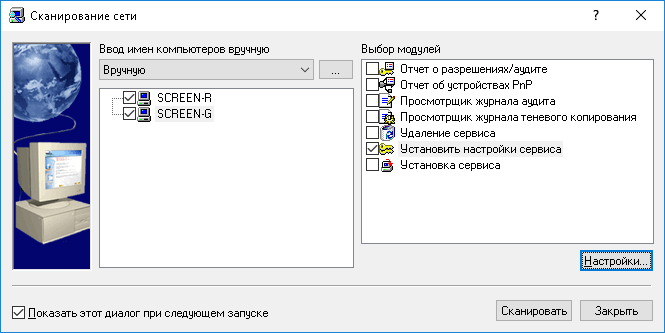
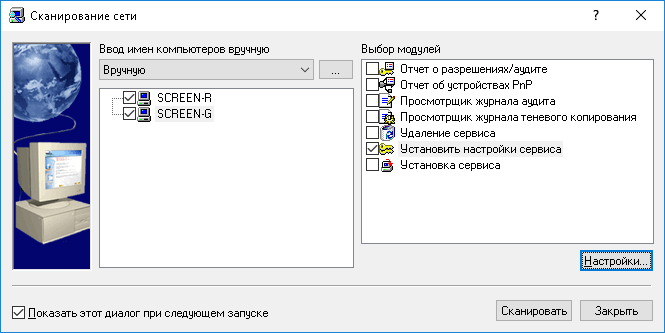
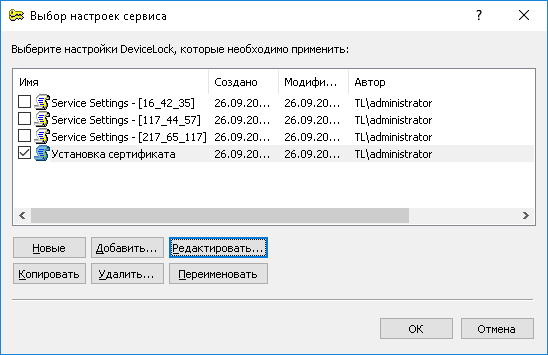
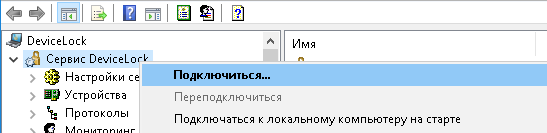
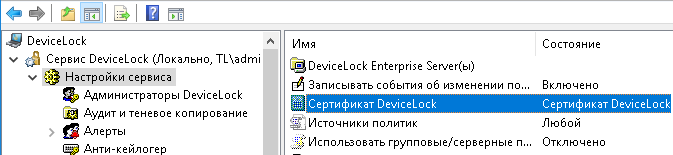

 , чтобы открыть для диалог выбора файла.
, чтобы открыть для диалог выбора файла.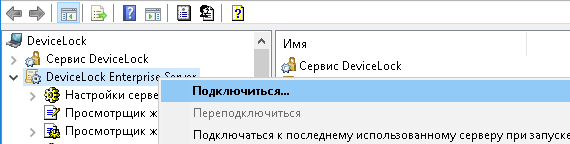

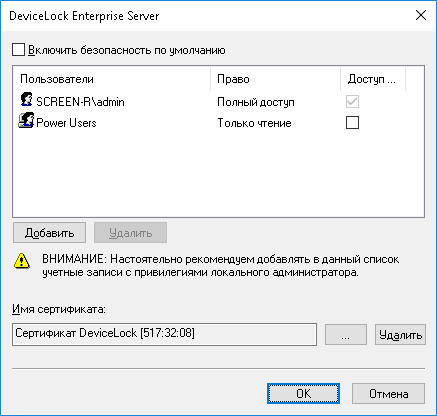
 , чтобы открыть диалоговое окно для выбора файла, содержащего секретный ключ сертификата.
, чтобы открыть диалоговое окно для выбора файла, содержащего секретный ключ сертификата.